パソコンの画面がちらつく。その小さな問題が、日々の作業効率を大きく下げてしまうことはありませんか。
特に長時間パソコンを使う人にとって、画面のちらつきは気になってしまうものです。この悩みに共感できる方は多いことでしょう。
この記事では、画面のちらつきがなぜ起こるのか、そして具体的な対策について詳しく解説します。
原因を知り、適切に対策を施すことで、効率的に作業を行える環境を手に入れましょう。
読むことで、パソコン作業がより快適になり、生産性向上につながることを期待しています。
さぁ、一緒にちらつきの悩みを解消していきましょう。
パソコン画面のちらつきの主な原因について

パソコンの画面がちらつく問題は、日々の作業に支障をきたすため、迅速な解決が必要です。この問題の多くはハードウェアやソフトウェア、さらには周辺環境から発生することがあります。それぞれの原因を具体的に見ていきましょう。
ハードウェアの問題とその対処法
まず、ハードウェアが原因の可能性があります。画面のちらつきは、ディスプレイ自体、接続ケーブル、あるいは内部グラフィックスカードに関連する可能性があります。以下に代表的なハードウェア関連の問題を紹介し、対処法を提案します。
- ディスプレイの故障:長期間の使用や物理的な衝撃によって、ディスプレイが損傷することがあります。製造元のサポートや保証を利用し、修理または交換を検討してください。
- 接続ケーブルの不具合:不適切な接続やケーブルの劣化が原因で、画面がちらつくことがあります。ケーブルが正しく接続されているか確認し、劣化している場合は新しいケーブルに交換します。
- グラフィックスカードの問題:内部のグラフィックスカードが原因でちらつきが発生することもあります。この場合、ドライバの更新や、必要に応じてグラフィックスカードの点検・交換が必要です。
これらの要因の確認と対策を行うことで、ハードウェアが原因のちらつきを解消することができます♪
ソフトウェアによる影響と調整方法
ちらつきの原因がソフトウェアにある場合も多く、その場合にはソフトウェア設定の見直しが必要です。以下に考えられるソフトウェア関連の問題とその調整方法を示します。
- 画面リフレッシュレートの設定:リフレッシュレートが適切でないと、ちらつきが発生することがあります。「ディスプレイ設定」からリフレッシュレートを適切な値に調整することで、改善する可能性があります。
- グラフィックスドライバの問題:最新のグラフィックスドライバがインストールされていないと、パフォーマンスに影響を及ぼすことがあります。ドライバを最新の状態に更新することをお勧めします。
- オーバークロックの設定:ハードウェアをオーバークロックしている場合も、ちらつきが発生する可能性があります。設定を見直し、標準値に戻すことで、問題が解決することがあります。
適切なソフトウェア設定を行うことで、ちらつきを劇的に改善させましょう!
その他の要因と確認すべきポイント
上記の原因に加えて、環境や周辺機器が影響しているケースもあります。こちらでは、さらに確認すべき他の要因とその対応策を紹介します。
- 環境光の影響:周囲の強い光や蛍光灯のちらつきが画面にも影響を与えることがあります。この場合、照明を変えるか、画面の配置を見直すことで対策が可能です。
- 多くのデバイスが接続されている:多くの周辺デバイスが接続されている場合、電力供給不足や干渉によるちらつきが発生する可能性があります。不要なデバイスを一時的に取り外し、問題が解決するか確認してください。
- ウイルスやマルウェアの影響:ウイルスやマルウェアがシステムに影響を与えている可能性もあります。最新のウイルス対策ソフトを使用し、システム全体をスキャンすることをお勧めします。
これらの要因を把握し、必要な対策を講じることで、ちらつきの問題を根本から解決することができるでしょう♪日々の作業を快適に進めるために、これらの知識を活かしてください。
作業効率を向上させるための解決策5選

【1つ目】ディスプレイドライバの更新
パソコンの画面のちらつきは、多くの場合、ディスプレイドライバの不調が原因となることがあります。ディスプレイドライバは、画面とコンピュータの間でデータをやり取りする重要なソフトウェアです。これが古くなると、正常に機能しなくなるため、画面のちらつきや表示の不具合が発生することがあります。定期的にドライバを更新することで、この問題を避けることができます!
ディスプレイドライバを更新するには、まず使用しているパソコンのメーカーやモデルを確認し、公式サイトから最新のドライバをダウンロードすることが必要です。更新の手順は以下の通りです。
- パソコンメーカーの公式サイトにアクセスする。
- サポートページから該当モデルのドライバダウンロードページを開く。
- 最新のディスプレイドライバをダウンロードする。
- ダウンロードしたファイルを実行し、画面の指示に従ってインストールを行う。
更新後にパソコンを再起動すれば、多くの場合、ちらつきの問題が改善されるでしょう。ドライバのインストールが不安な方は、サポートセンターに相談することもひとつの手です。
【2つ目】画面設定の最適化
ディスプレイの設定が不適切であると、ちらつきが発生することがあります。設定を最適化することは、非常に簡単で効果的な解決方法の一つです。特に、輝度やコントラストの設定が高すぎると、目に負担をかけ、ちらつきを引き起こすことがあります。
まず、画面のプロパティを確認し、推奨される解像度とリフレッシュレートに設定されているか確認しましょう。次に、輝度やコントラストを適切に調整します。一般的には、自然光やオフィスの明かりに応じてこれらを調整することで、より快適な視聴環境を整えることができます。
また、夜間や暗い場所での使用時には、「ナイトモード」や「ブルーライトカットモード」をオンにすることで、目の負担を軽減し、ちらつきを予防することができます。ぜひ試してみてください。
【3つ目】外部接続の見直し
外部モニターやプロジェクターを接続している場合、接続不良やケーブルの劣化がちらつきの原因となることがあります。信頼性の高いケーブルを使用し、接続部分にも問題がないか確認することが重要です。特にHDMIやDisplayPortケーブルは、長期間使用していると内部の接触が悪くなり、ちらつきを引き起こすことがあります。定期的なケーブルの交換も視野に入れましょう。
もし、外部接続がうまくいかない場合、一度外してから再度接続する「再接続」を試みることで問題が解決することもあります。さらに、複数の接続方法を試し、それによりちらつきが軽減するかどうかの確認も効果的です。
【4つ目】ソフトウェアのチェックとアップデート
OSや使用しているアプリケーションが最新でない場合、システム全体に悪影響を及ぼし、画面のちらつきが発生することがあります。特に、グラフィック関連のソフトウェアには、定期的なアップデートが非常に重要です。
アップデートを行うには、「設定」から「更新とセキュリティ」を開き、最新の更新プログラムがあるかどうか確認してください。さらに、アプリケーションの中でも特に動画再生やデザイン関連ソフトウェアを使用する場合、それらのアップデートも欠かせません!
この対策を行うことで、システム全体が安定し、画面のちらつきを大幅に軽減できる可能性があります。
【5つ目】プロフェッショナルなサポートの活用
自分で解決するのが難しい場合や、どの対策も効果が見られない場合は、プロフェッショナルなサポートを受けることを検討しましょう。パソコンの購入先や使用しているメーカーのカスタマーサポートに連絡することで、適切なアドバイスや修理の案内を受けることができます。
また、修理を依頼する際には、問題の詳細やこれまでに試した対策を伝えることで、スムーズに解決策を提供してもらえる可能性が高まります。プロフェッショナルなサポートでは、ハードウェアの細かい部分やソフトウェアの複雑な設定まで対応可能なため、一度相談することをお勧めします。これであなたの作業環境はさらに快適になることでしょう♪
パソコンのちらつきを予防するためのポイント

パソコンの画面ちらつきは、その発生を未然に防ぐことも可能です。
これから紹介するポイントを押さえることで、快適な作業環境を保ち、生産性を向上させることができます!
定期的なメンテナンスの重要性
パソコンを長く使用していると、内部に埃が溜まりやすくなり、熱がこもりがちになります。
これが原因でちらつきやその他の問題が発生することがあります。
定期的なクリーニングやメンテナンスを行うことでパソコンの健康を保ちましょう。
特に、ファン周りの清掃は重要です。可能であれば、半年に一度は内部清掃を行うことをお勧めします。
また、ソフトウェア面でも定期的なメンテナンスは重要です。
不要なアプリケーションの削除やディスクのクリーンアップを行うことで、システムの動作が軽快になり、問題の発生を抑えることができます。
周辺機器の適切な使用方法
周辺機器、特にディスプレイは、適切な使用が求められます。
まず、ディスプレイの接続ケーブルを確認し、しっかりと固定されているかチェックしましょう。
ゆるんでいる場合、信号が不安定になり、ちらつきの原因となります。
次に、使用するポートを見直すことも重要です。
ご利用のパソコンが複数の出力ポートを持っている場合、異なるポートを試して、ちらつきが改善するか確認してみてください。
特に、HDMIやDisplayPortなどのデジタル接続が可能な場合は、より安定した映像を提供します。
周辺機器も最新の状態に保つことが重要です。
ディスプレイドライバやファームウェアの更新情報を定期的に確認し、最新の状態を維持するよう心掛けましょう。
作業環境の見直しで快適に
作業環境を整えることは、ちらつきを防ぐための重要なステップです。
まず、ディスプレイの配置を見直しましょう。
直射日光が当たらない、安定した場所に設置することで、画面の見やすさが向上し、ちらつきを感じにくくなります。
さらに、画面の明るさやコントラストの設定を適切に調整することも大切です。
目への負担を減らし、長時間の作業でも快適に過ごすことができます。
また、眼精疲労を防ぐために、定期的に目を休めるよう心掛けましょう。
作業環境が整うと、驚くほど快適でリラックスできる空間になります!
ぜひ小さな工夫から始めてみてください♪作業効率が劇的に向上する可能性があります。
一度整えたら、その効果を体感できるでしょう。
まとめ

パソコンの画面がちらついてしまうと、作業の効率を大きく損なうだけでなく、視力に対する負担や心身のストレスも生じることがあります。このような問題を未然に防ぐためには、原因を正しく理解し、適切な対策を講じることが重要です。
特に、ディスプレイドライバの更新や画面設定の最適化は、即効性のある解決策として非常に効果的です。また、外部接続の見直しやソフトウェアのチェックとアップデートをしておくことで、予期せぬトラブルを未然に防ぐことが可能になります。もし、これらの対策で問題が解決しない場合は、プロのサポートを活用することを検討してください。
日々のメンテナンスや周辺機器の正しい使用、快適な作業環境の整備は、ちらつきを予防するための基本となります。これらのポイントを意識しながら、無理のない範囲でパソコンを使用することが重要です。
これからのデジタルライフを、ちらつきのない、快適で生産的なものにするために、この記事を参考にしてみてくださいね!さらに詳しい情報や対策については、専門家の講座やイベントに参加することで、深い知識を得ることができるかもしれません♪